ما هي اسباب بطئ الكمبيوتر الخاص بك ؟ إذا كنت تعانى من مشكلة بطىء جهاز الكمبيوتر الخاص بك الأمر الذى يمنعك من إنجاز العمل، فإليك خلال هذه السطور بعض الاخطاء الشائعة جداً التى تؤدى إلى تهنيج الكمبيوتر باستمرار .
من الممكن أن يؤدي سلوكك الخاص إلى تشغيل جهاز الكمبيوتر الخاص بك ببطىء . في ما يلي مجموعة من الأخطاء الشائعة جداً التي ستؤدي إلى إبطاء جهازك عند الاستخدام ومنعك من انجاز المهام التى تقوم بها .
- تشغيل الكثير من البرامج فى وقت واحد
- فشل اعادة تشغيل الكمبيوتر
- دخول المواقع الضارة
- عدم صيانة جهاز الكمبيوتر الخاص بك
تشغيل الكثير من البرامج فى وقت واحد
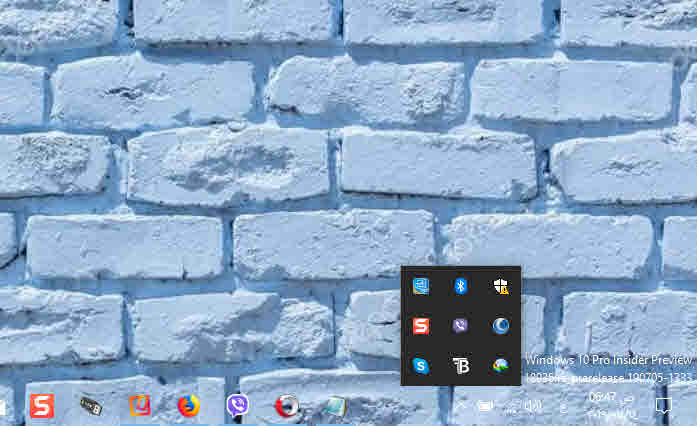
من المؤكد أنك بمرور الوقت، قد قمت بتثبيت العشرات من البرامج على الكمبيوتر، أو ربما تستخدم مجموعة متنوعة من الأدوات لوظائف مختلفة، أو لديك مجموعة من البرامج المثبتة منذ سنوات ولا تتذكرها . بالتالى، قد يؤدي تشغيل العديد من البرامج طوال الوقت إلى إبطاء جهاز الكمبيوتر الخاص بك، فماذا تفعل الأن لحل هذه المشكلة ؟
- حذف البرامج التى لا تحتاج إليها
- لا تقوم بتشغيل العديد من البرامج دفعة واحدة
- حاول بقدر الامكان استخدام أدوات النظام بدلاً من تثبيت برامج طرف ثالث
انتبه جيداً، المشكلة الأكبر تأتي من إعداد البرامج التى يتم تشغيلها تلقائيًا في الخلفية، وهذا يعني استهلاك ذاكرة الوصول العشوائي “الرام” حتى لو لم تستخدمها مطلقًا . ولحل هذه المشكلة قم بالخطوات أدناه الأن على جهازك :
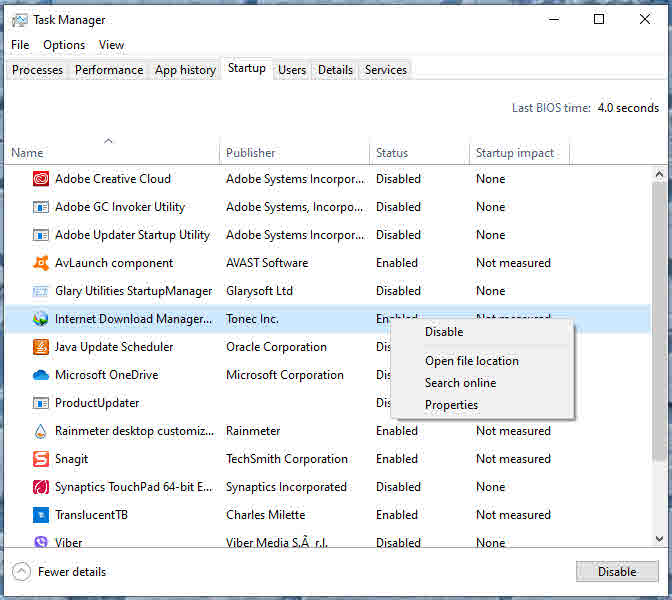
- أنقر كليك يمين على شريط المهام
- أختر من القائمة التاسك مانجر “Task Manager”
- من شاشة Task Manager أنقر على تبويبة “Startup”
- حدد على البرامج الغير مهمة وأنقر على تعطيل كما فى سكرين شوت أعلاه .
فشل اعادة تشغيل الكمبيوتر
نقوم بشكل تلقائى بعمل إعادة تشغيل لجهاز الكمبيوتر عند التعرض لأى مشكلة مثل بطء وتهنيج الجهاز لحل وتجاوز هذا الأمر المزعج . لكن، هل تعلم أنه ينصح بضرورة إعادة تشغيل الجهاز أثناء العمل لفترة طويلة حتى إذا لم تكن هناك مشكلة ؟
على الرغم من ذلك، لا يقوم الكثير من المستخدمين بعمل إعادة تشغيل الجهاز أثناء العمل لاستكمال ما يقوم به بشكل سريع . لكن، هذه فكرة سيئة ويمكن أن تؤدي إلى تشغيل جهاز الكمبيوتر الذي يعمل بنظام ويندوز ببطىء .
فوائد اعادة تشغيل الكمبيوتر
السؤال الذى يطرح نفسه الأن، ما الفائدة من إعادة تشغيل الكمبيوتر “عمل ريستارت” ؟ بإختصار شديد، الفائدة الرئيسية لإعادة التشغيل هي أن القيام بذلك يؤدي إلى مسح ذاكرة الوصول العشوائي “الرام” الخاصة بك . نظرًا لأن ذاكرة الوصول العشوائي غير مستقرة، فإنها تبدأ من جديد عند كل عملية إعادة تشغيل .
بالإضافة إلى ذلك، يقوم الويندوز بتثبيت تصحيحات نظام التشغيل عند إعادة التشغيل وإذا لم تقم بإعادة التشغيل لفترات طويلة من الزمن ، فسيكون جهاز الكمبيوتر الخاص بك بدون أحدث إصلاحات الأمان .
كم مرة يحتاج الكمبيوتر الى اعادة التشغيل
في معظم الحالات، لا تحتاج إلى إعادة التشغيل للكمبيوتر كل يوم . فقط، تحتاج إلى إعادة تشغيل جهاز الكمبيوتر الخاص بك عدة مرات في الأسبوع وليس كل يوم .
دخول المواقع الضارة
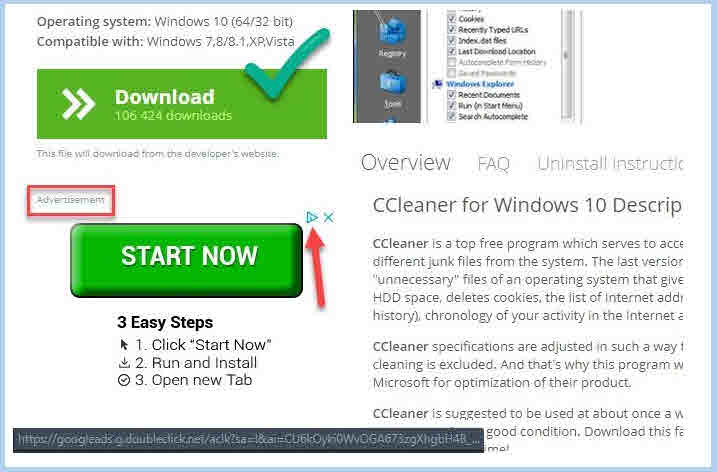
عندما تجد جهاز الكمبيوتر الخاص بك يبدأ فى التباطؤ والتهنيح المتكرر، وقتها يبجب أن تسأل نفسك أنت شخصياً عن نوعية المواقع التى تتصفحها لأن ذلك سبب رئيسى فى بطىء الكمبيوتر . على سبيل المثال، هناك العديد من المواقع التى تحتوى على محتوى ضار . إلى جانب ذلك، يمكن أن تتسبب أزرار التحميل المزيفة والإعلانات إلى حدوث مشاكل على جهاز الكمبيوتر الخاص بك .
ليس هذا فقط، بل أن العديد من البرامج المجانية التى تقوم بتثبيتها تحاول أن تطرح عليك برامج طرف ثالث غير مرغوب فيه باستخدام مربعات اختيار محددة مسبقًا . وفى حالة إذا قمت بالنقر فوق “التالي” دون التفكير، فقد ينتهي بك الأمر إلى تثبيت بعض البرامج الغير مرغوب فيها والتى ليس لها فائدة على الإطلاق بل تؤثر فقط على النظام بالسلب .
بالتالى، ينصح بضرورة تصفح مواقع الإنترنت الأمنة والتركيز عند تحميل وتثبيت البرامج المجانية والتأكد من عدم وجود خيار لتثبيت برامج طرف ثالث .
عدم صيانة جهاز الكمبيوتر الخاص بك
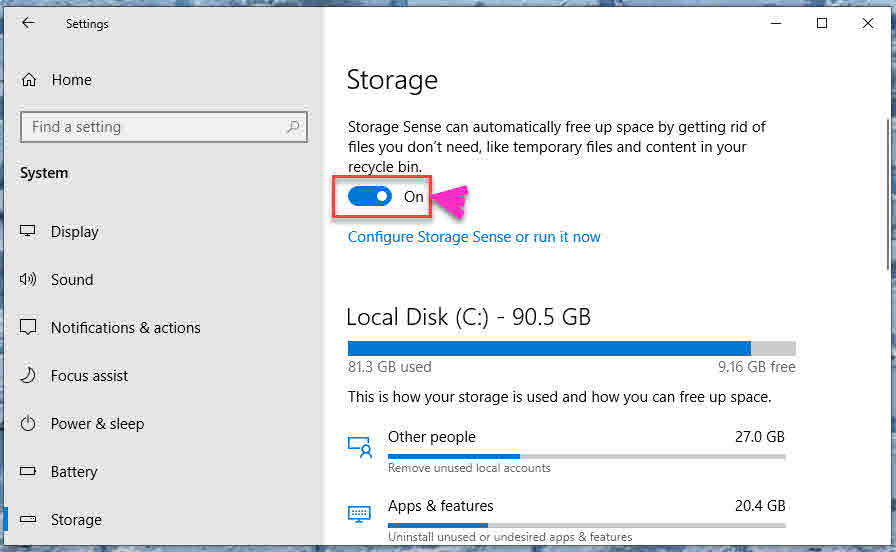
يعد ويندوز 10 أفضل من أي وقت مضى في رعاية بعض مهام الصيانة من تلقاء نفسه بدون تدخل منك . ولكن، حتى أكون صريح معكم ليس مثالياً بالدرجة المطلوبة . بالتالى، يتوجب عليك من وقت لأخر عمل صيانة للكمبيوتر بشكل يدوى . فمثلاً، يمكن القيام بالخطوة أدناه لتوفير مساحة على القرص الصلب لجهاز الكمبيوتر الخاص بك :
- توجه إلى الإعدادات Settings
- أنقر على قسم System
- أنقر على Storage من القائمة الجانبية
- تفعيل خيار “Storage Sense”
استخدام برنامج Malwarebytes بجانب برامج الحماية ويندوز ديفندر المثبت بشكل افتراضى على الكمبيوتر لحذف ومكافحة البرامج الضارة على ويندوز 10 . وهذا البرنامج هو خيار رائع لأن النسخة المجانية تقوم بعمل مسح فقط والتقاط البرامج الضارة عن طريق المسح الضوئي .
تثبيت التحديثات
من الجيد الانتقال إلى الإعدادات > Update & Security > تحديث الويندوز للتحقق من التحديثات يدويًا مرة واحدة كل فترة للتأكد من عدم توقف التحديثات .
الخلاصة :
لقد القينا نظرة سريعة على السلوكيات التى تؤدى إلى ظهور مشكلة الكمبيوتر بطئ جدا وبيهنج . إذا كنت قد فعلت أيًا من هذه الإجراءات أعلاه ، فقد حان الوقت الآن لتغيير طريقتك لتجاوز هذه المشكلة وتحسين اداء الكمبيوتر الذي يعمل ببطء عند تشغيل التطبيقات .
